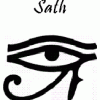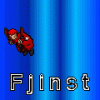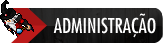Olá Galera do XTibia, esse é meu primeiro Tutorial aqui.
Espero que gostem.
Tutorial do Triad Patcher !
Feito por: Cadinho.
Trazido ao XTibia por: Ian Kawanami.
~Índice:
1- Introdução
2- Configurando o Triad
2a- Criando sua configuraçao
2b- Criando seu Languages
3- Juntando seus arquivos em .tpp
4- Editando o patchs_list.ini
5- Personalizando o seu Triad
5a- Mudando a skin
5b- Mudando detalhes de botões, janelas e barras
6- Fazendo o Triad funcionar
7- Considerações finais
1- Introdução:
Neste tutorial, explicarei sobre o Triad Patcher, ele funciona como um atualizador automatico dos arquivos enviados ao seu player.
Irei citar tudo sobre as configurações dele, e como deixar tudo funcionando.
Antes de iniciar o tutorial tenha um host para os arquivos, como o deltaanime e o 50megs.
O Triad vem de origem do Ragnarok Online, mas eu já vi vários OTservers usando ele, então resolvi trazer o tutorial aqui para o XTibia, para com que todos possam utilizar dessa maravilhosa ferramenta.
Espero que gostem do tutorial.
O Triad pode ser baixado em: RapidShare, MegaUpload e Badongo
3 Mirrors para vocês
2- Configurando o Triad
2a - Criando sua config:
O config é o arquivo de configuração mais importante do Triad, ele fica na pasta Configurator\Default. Nele ficam as configurações gerais, alem dos detalhes sobre os botões, como veremos mais a frente.
Configure ele mais ou menos assim:
; Triad Patcher - Fichier de configuration- Configuration file
; NOTE:
; Triad Patcher.exe, GRF.dll et Config.tpc doivent impérativement être dans le meme repertoire que le fichier executable de votre client Ragnarok Online.
; Triad Patchet.exe, GRF.dll and Config.tpc must be into the same directory than the executable file of your Ragnarok Online client.
; Options de base - Base options
[baseoptions]
;Langue des textes
;Texts language
;(francais, english, ...)
language = francais //Lingua que o triad vai ler do languages.ini. Ponha portugues, na proxima etapa liberarei a tradução.
;Langue du texte de "A propos"
;"About" text language
;0 = Francais, 1 = English
about_lang = 0 //Linguagem do "sobre", ponha 1 pra ingles, não da pra por em portugues.
;En-tete du texte de "A propos", | = retour à la ligne
;"About" text header, | = carriage return
about_header = Configuration par défaut.|Skin par défaut.|Bannière désactivée.|Log activé.||Tales of Ragnarok > http://www.talesofragnarok.net As primeiras linhas do "sobre", ponha algo sobre seu servidor. Use | para pular linhas.
;Musique de fond - 0 = Désactivé, 1 = Activé;Background music - 0 = Disabled, 1 = Enabled
bgm_enabled = 0 // Por musica de fundo? 0=Não, 1=Sim
;Fichier MP3 pour la musique de fond
;MP3 file for the background music
(Ex: MyMusic.mp3, BMG\TriadBGM.mp3, etc...)
bgm_file = //Se usar musica de fundo, onde ela fica? Ponha ela dentro da pasta BGM e altere apenas o "TriadBGM.mp3".
[/code]
;URL de vote page d'actualité;URL of your news page
news = http://cssoft.free.fr/nitroconcept/triad/news.html // [color=#FF0000]Endereço de onde ficam as novidades que aparecem quando abre o auto-patcher.[/color]
;URL de votre page d'inscription (afficher dans la fenetre A propos)
;URL of your registering page (displayed in About form)
register = http://triad.nitroconcept.net // [color=#FF0000]Site para registros de novas contas[/color]
;URL du fichier contenant la liste des patchs (.ini)
;URL of the file containing the patchs list (.ini)
patchs_list = http://cssoft.free.fr/nitroconcept/triad/patchs_list.ini // [color=#FF0000]Endereço de onde ta o patchs_list.ini[/color]
;Nom du fichier executable de votre client Ragnarok Online à lancer (.exe)
;Executable file of your Ragnarok Online client filename to launch (.exe)
exec_file = Sakexe.exe //[color=#FF0000] Nome do seu client, no caso Tibia.exe ou Seuclient.exe[/color]
Com isso configurado, vamos em frente!
[size=3][b]2b[/b] - [color=#FF0000]C[/color]riando seu Languages:[/size]
Esse é o arquivo de linguagens. Pule duas linhas lá no arquivo e ponha isso:
[portugues];Botões de texto podem ficar vazios.
button_start = Iniciar
button_quit = Fechar
button_about = Sobre
progressinfo_msg1 = Erro na hora de abrir o executavel !
progressinfo_msg2 = Download de novidades iniciado ...
progressinfo_msg3 = Download de novidades finalizado.
progressinfo_msg4 = Download da lista de patchs iniciado ...
progressinfo_msg5 = Download da lista de patchs completo, processando ...
progressinfo_msg6 = Há novos patchs, download de patchs novos iniciado ...
progressinfo_msg7 = Não há novos patchs.
progressinfo_msg8 = Download de novos patchs finalizado, intalando ...
progressinfo_msg9 = Patchs instalados.
progressinfo_msg10 = Download de Patchs
progressinfo_msg11 = Fundindo arquivos GRF
progressinfo_msg12 = Re-Comprimindo arquivos em GRF
Salve e feche.
[size=3][b]3[/b]- [color=#FF0000]J[/color]untando seus arquivos em .tpp:[/size]
Vamos em Packer/Triad Packer e clique em "Ajouter/Add". Selecione os arquivos para o auto-patcher. Depois de selecionar vá em "Empacter/Pack" e pronto! Isso é o arquivo que você vai por na internet para o auto-patcher baixar. Toda vez que for por mais coisas em seu patcher passe desse modo para .tpp.
[size=3][b]4[/b]- [color=#FF0000]E[/color]ditando o patchs_list.ini:[/size]
Vá na pasta www e abra o arquivo patchs_list.ini. Nele configure mais ou menos assim:
;Chemin du répertoire des patches;URL of Patchs directory
;INUTILE - USELESS
;patchs_directory = http://cssoft.free.fr/nitroconcept/triad/patchs/
[color=#FF0000]Aqui tire o ";" da frente e no lugar desde site, ponha o site onde vai tar os arquivos que o Triad vai baixar.[/color]
; http://adresse/patch = 0 ou 1 (0 = Ne pas installer, 1 = Installer); http://location/patch = 0 or 1 (0 = Do not install, 1 = Install)
; Ex: http://www.no-ip.com/Triad_00.tpp = 1
[patchs]
Embaixo de patchs, ponha o nome de seus arquivos .tpp que o Triad vai baixar. Depois do nome ponha um "= 1" se quiser que ele instele, e "= 0" se não quiser que ele instale. Exemplo:
[patchs]minhatpp.tpp = 1
PS.: [color=#FF0000]NÃO PRECISA DO ENDEREÇO COMPLETO. ISSO JÁ FOI LISTADO ACIMA! É APENAS O NOME DA TPP.[/color]
[size=3][b]5[/b]- [color=#FF0000]P[/color]ersonalizando o seu Triad:[/size]
5a - Mudando a skin:
Para isso é facil, ponha uma imagem com o tamanho que quiser, com o nome de "skin". Usa a cor #FF00FF para transparente.
[size=3][b]5b[/b] - [color=#FF0000]M[/color]udando detalhes de botões, janelas e barras:[/size]
No arquivo config, procure por isto e configure a seu modo:
; Coordonnées des éléments de l'interface - Interface's elements coordinates[interface]
body_width = 545 // [color=#FF0000]Largura do Triad, ponha a largura da imagem skin.[/color]
body_height = 469 // [color=#FF0000]Altura do Triad, ponha a altura da imagem skin.[/color]
button_start_left = 395 // [color=#FF0000]Botão "Start" em relação a esquerda. Quanto maior o numero, mais pra direita ele vai ficar.[/color]
button_start_top = 69 // [color=#FF0000]Botão "Start" em relação ao topo.[/color]
button_start_width = 84 // [color=#FF0000]Largura que o botão "Start" vai ter.[/color]
button_start_height = 22 // [color=#FF0000]Altura que o botão "Start" vai ter.[/color]
button_quit_left = 395 // [color=#FF0000]Botão "Exit" em relação a esquerda.[/color]
button_quit_top = 90 //[color=#FF0000] Botão "Exit" em relação ao topo.[/color]
button_quit_width = 84 //[color=#FF0000] Largura que o botão "Exit" vai ter.[/color]
button_quit_height = 22 // [color=#FF0000]Altura que o botão "Exit" vai ter.[/color]
button_about_left = 395 // [color=#FF0000]Botão "About" em relação a esquerda.[/color]
button_about_top = 111 // [color=#FF0000]Botão "About" em relação ao topo.[/color]
button_about_width = 84 // [color=#FF0000]Largura que o botão "About" vai ter.[/color]
button_about_height = 22 // [color=#FF0000]Altura que o botão "About" vai ter.[/color]
progressbar_left = 18 // [color=#FF0000]Barra de Progresso em relação a esquerda.[/color]
progressbar_top = 438 // [color=#FF0000]Barra de Progresso em relação ao topo.[/color]
progressbar_width = 509 // [color=#FF0000]Largura que a barra de progresso vai ter.[/color]
progressbar_height = 18 // [color=#FF0000]Altura que a barra de progresso vai ter.[/color]
webbrowser_left = 17 // [color=#FF0000]Janela de novidades em relação a esquerda.[/color]
webbrowser_top = 161 // [color=#FF0000]Janela de novidades em relação ao topo.[/color]
webbrowser_width = 511 // [color=#FF0000]Largura que a janela de novidades vai ter.[/color]
webbrowser_height = 252 //[color=#FF0000] Altura que a janela de novidades vai ter.[/color]
; Options des éléments de l'interface - Interface's elements options; 0 = Désactivé/Disbled, 1 = Activé/Enabled
[interface_options]
;Note: Le bouton A propos n'est pas désactivable
;Note: About button cannot be disabled
button_start_enabled = 1 // [color=#FF0000]Ativar o botão "Start"? 0=Não, 1=Sim.[/color]
button_quit_enabled = 1 // [color=#FF0000]Ativar o botão "Exit"?[/color]
progressbar_enabled = 1 // [color=#FF0000]Ativar a barra de progresso?[/color]
webbrowser_enabled = 1 // [color=#FF0000]Ativar a janela de novidades?[/color]
;Couleur de la bordure de la bar de progression, format HTML (RRVVBB);Border color of the progress bar, HTML format (RRGGBB)
progressbar_bordercolor = C0C0C0 // [color=#FF0000]Cor da borda da barra de progresso[/color]
;Couleur de fond de la bar de progression, format HTML (RRVVBB)
;Background color of the progress bar, HTML format (RRGGBB)
progressbar_backcolor = FFFFFF //[color=#FF0000] Cor de fundo da barra de progresso[/color]
;Couleur de remplissage de la bar de progression, format HTML (RRVVBB)
;Foreground color of the progress bar, HTML format (RRGGBB)
progressbar_forecolor = C0C0C0 // [color=#FF0000]Cor da parte já baixada na barra de progresso[/color]
;Couleur de la bordure du navigateur web, format HTML (RRVVBB)
;Border color of the web browser, HTML format (RRGGBB)
webbrowser_bordercolor = C0C0C0 // [color=#FF0000]Cor da borda da janela de novidades[/color]
;Nom de la fonte du texte (police de caractères);Font text name
button_name = MS Sans Serif // [color=#FF0000]Fonte dos botões.[/color]
;Taille du text, en pixel (entre 6 et 16)
;Font size, in pixel (between 6 and 16)
button_size = 8 // [color=#FF0000]Tamanho da fonte dos botões.[/color]
;Couleur au format HTML (RRVVBB)
;Font color, HTML format (RRGGBB)
button_color = 000000 // [color=#FF0000]Cor da fonte dos botões.[/color]
;0 = Normal, 1 = Gras
;0 = Normal, 1 = Bold
button_bold = 0 // [color=#FF0000]Usar negrito? 0=Não, 1=Sim.[/color]
[size=3][b]6[/b]- [color=#FF0000]F[/color]azendo o Triad funcionar:[/size]
Vamos em Configurator e abre o arquivo Triad Configurator. Na primeira janela, ponha seu arquivo languages.ini, e na segunda ponha o arquivo config.ini. Agora clique no botão para criar.
Agora vamos pegar o arquivo criado e por ele na pasta raiz junto com o arquivo Triad Patcher. Pronto! Não esqueça de por na internet o news e o patch_list no mesmo endereço das configurações.
Ai é só jogar!
[size=3][b]7[/b]- [color=#FF0000]C[/color]onsiderações Finais:[/size]
Ta pronto mais um tutorial! Usem e abusem do Triad agora.
Duvidas, sugestões e criticas postem aqui!
Obrigado a quem gostou.
Créditos: Cadinho por ter feito o Tutorial; Ian Kawanami por ter trazido ao XTibia e alterado alguns detalhes.
Abraços.
Ian Kawanami






 |
|